Excel – это универсальное программное обеспечение, которое позволяет легко создавать и управлять базами данных. Вы можете использовать Excel для хранения и анализа большого объема информации, включая контактные данные, инвентарь, финансовые данные и многое другое.
Но как создать базу данных в Excel? В этой пошаговой инструкции мы расскажем вам о нескольких простых шагах, которые помогут вам создать и настроить базу данных в Excel.
1. Откройте программу Excel и создайте новую книгу. Для этого нажмите на кнопку «Файл» в верхнем левом углу экрана, затем выберите «Новый» и «Пустая рабочая книга». В результате откроется новая пустая книга, готовая к работе.
2. Создайте таблицу для базы данных. Вам необходимо определить структуру базы данных, включая названия столбцов и типы данных для каждого столбца. Чтобы создать таблицу, просто введите нужные данные в ячейки, размещенные в виде сетки.
3. Форматируйте таблицу по своему усмотрению. Используйте различные функции и возможности форматирования Excel, чтобы придать базе данных нужный вид. Вы можете добавить заголовки, отформатировать текст, изменить цвет фона и т. д.
4. Добавьте данные в таблицу. Чтобы добавить данные, просто введите их в соответствующие ячейки таблицы. Вы можете вводить текст, числа, даты, формулы и другую информацию. Убедитесь, что данные в таблице правильно отображаются и удовлетворяют вашим требованиям.
5. Настройте фильтры и сортировку. Excel позволяет легко фильтровать и сортировать данные в таблице. Вы можете выбрать определенный столбец и отфильтровать данные по определенному критерию, а также отсортировать данные по возрастанию или убыванию. Это поможет вам легко найти нужную информацию в базе данных.
6. Сохраните базу данных. Чтобы сохранить базу данных, нажмите на кнопку «Файл» в верхнем левом углу экрана, затем выберите «Сохранить как». Укажите имя файла, выберите папку для сохранения и нажмите кнопку «Сохранить». В результате база данных будет сохранена и готова к использованию в будущем.
Теперь вы знаете, как создать базу данных в Excel. Следуйте этой пошаговой инструкции, и вы сможете легко создать и настроить базу данных в Excel, которая будет удобной и эффективной для хранения и управления вашей информацией.
Выбор программы для создания базы данных
Существует несколько программ, которые можно использовать для создания базы данных в Excel. Рассмотрим некоторые из них:
| Программа | Описание |
|---|---|
| Microsoft Excel | Одна из самых популярных программ для работы с электронными таблицами. В Excel можно создавать и управлять базами данных, используя различные функции и инструменты. |
| LibreOffice Calc | Бесплатная альтернатива Microsoft Excel. В Calc также есть возможность создания баз данных и осуществления их управления. |
| Google Sheets | Онлайн-таблица от Google. Позволяет создавать и работать с базами данных в облачном хранилище, а также совместно редактировать и делиться данными с другими пользователями. |
| Apache OpenOffice Calc | Еще одна бесплатная альтернатива Excel. OpenOffice Calc имеет схожие функции и возможности для создания баз данных. |
Каждая из этих программ имеет свои преимущества и особенности. Выбор программы зависит от ваших предпочтений, бюджета и требований к функционалу.
Создание нового документа в Excel
1. Откройте программу Excel на компьютере.
2. В главном меню выберите опцию "Файл" и нажмите на кнопку "Создать".
3. В открывшемся окне выберите опцию "Новая рабочая книга".
4. Excel автоматически создаст новый документ с одним листом.
5. Если вам необходимо добавить дополнительные листы, в главном меню выберите опцию "Вставить" и нажмите на кнопку "Лист".
6. После создания нового документа в Excel, вы можете начинать создавать базу данных, добавлять таблицы и заполнять их данными.
7. Чтобы сохранить созданный документ, выберите опцию "Файл" в главном меню, затем "Сохранить как". Укажите название файла и выберите папку для сохранения.
| Главное меню | Опция | Действие |
|---|---|---|
| Файл | Создать | Нажать кнопку |
| Файл | Сохранить как | Выбрать опцию |
Определение структуры базы данных
Прежде чем приступить к созданию базы данных в Excel, необходимо определить ее структуру, то есть задать набор таблиц и связей между ними.
Первым шагом является выделение основных сущностей, которые будут представлены в базе данных. Например, если вы создаете базу данных для учета сотрудников компании, основными сущностями могут быть таблицы "Сотрудники" и "Отделы".
Затем необходимо определить атрибуты каждой сущности, то есть колонки, которые будут содержать информацию о каждом объекте данной сущности. Так, для таблицы "Сотрудники" атрибуты могут быть следующими: "Имя", "Фамилия", "Должность", "Зарплата" и т.д.
Далее необходимо определить связи между таблицами. Например, каждый сотрудник может быть привязан к определенному отделу. Для этого можно создать связь между таблицами "Сотрудники" и "Отделы", где в таблице "Сотрудники" будет колонка "ID Отдела", содержащая идентификатор связанного отдела.
Определение структуры базы данных является важным шагом перед началом создания базы данных в Excel. Это позволяет правильно организовать данные и облегчает дальнейшую работу с базой данных.
Создание таблицы и заполнение ее данными
Для создания базы данных в Excel необходимо начать с создания таблицы, где будут храниться все данные. Чтобы создать таблицу в Excel, выполните следующие шаги:
1. Откройте новый документ в Excel.
2. Выделите ячейки, в которых вы хотите создать таблицу. Например, если ваша таблица должна содержать 5 столбцов, выделите 5 ячеек в одной строке.
3. Нажмите правой кнопкой мыши на выделенной области и выберите "Вставить".
После этого создана пустая таблица, и вы можете начать заполнять ее данными.
4. Введите значения в каждую ячейку таблицы, начиная с верхнего левого угла и двигаясь вправо по строке. Затем переходите на следующую строку и продолжайте заполнять значениями ячейки.
5. После заполнения таблицы данными, вы можете приступить к настройке форматирования, добавлению заголовков столбцов и другим операциям для улучшения визуального представления данных.
Теперь, когда вы создали таблицу и заполнили ее данными, вы можете приступить к дальнейшей работе с базой данных в Excel.
Столбцы таблицы могут быть использованы для хранения различных видов информации, таких как имена, даты, числовые значения и т. д., а строки - для каждой записи или элемента, который вы хотите отслеживать в базе данных.
| Столбец 1 | Столбец 2 | Столбец 3 | Столбец 4 | Столбец 5 |
|---|---|---|---|---|
| Запись 1 | Запись 2 | Запись 3 | Запись 4 | Запись 5 |
Настройка форматирования и стилей
После создания базы данных в Excel, вы можете настроить форматирование и стили, чтобы сделать данные более читабельными и привлекательными.
Вот несколько полезных советов:
1. Форматирование чисел: Чтобы изменить формат чисел, выделите столбец, нажмите правой кнопкой мыши и выберите пункт "Формат ячейки". Затем выберите нужный формат чисел, такой как "Число", "Процент" или "Денежный формат".
2. Применение условного форматирования: Условное форматирование позволяет выделить данные, которые соответствуют определенному условию. Например, вы можете настроить условное форматирование для выделения всех ячеек, содержащих числа больше определенного значения. Чтобы применить условное форматирование, выберите нужные ячейки, перейдите на вкладку "Условное форматирование" и выберите желаемое условие.
3. Применение шрифтов и цветов: Используйте настройки шрифтов и цветов, чтобы подчеркнуть важные данные или сделать таблицу более структурированной. Нажмите правой кнопкой мыши на ячейку или выделите несколько ячеек, затем выберите нужные параметры шрифта и цвета в панели инструментов.
4. Фильтрация данных: Фильтрация позволяет быстро находить и отображать только нужные данные, исключая несоответствующие. Чтобы применить фильтр, выберите ячейки с данными, затем перейдите на вкладку "Данные" и выберите "Фильтр".
Следуя этим простым указаниям, вы сможете настроить форматирование и стили своей базы данных в Excel, чтобы сделать ее более понятной и информативной.
Работа с данными в базе данных Excel
После создания базы данных в Excel, необходимо научиться эффективно работать с данными в ней. Здесь представлены некоторые полезные советы и инструменты, которые помогут вам максимально использовать возможности Excel для работы с вашими данными.
Сортировка данных: Один из способов организации данных в Excel - это сортировка. Для этого выберите столбец или диапазон ячеек, который хотите отсортировать, и нажмите на кнопку "Сортировать" на вкладке "Данные". Вы можете выбрать сортировку по возрастанию или убыванию значения в выбранных ячейках.
Фильтрация данных: Если вам нужно отфильтровать данные в базе данных Excel, чтобы показать только определенные строки, вы можете использовать функцию "Фильтр" на вкладке "Данные". Выпадающее меню фильтра позволяет выбрать определенные критерии фильтрации, чтобы показать только нужные данные.
Формулы и функции: Excel предоставляет широкий спектр формул и функций, которые могут быть использованы для анализа и обработки данных. Например, вы можете использовать функцию "СУММ" для подсчета суммы значений в столбце или диапазоне ячеек. Вы можете также использовать формулы для выполнения более сложных вычислений.
Связывание данных: В Excel вы можете связывать данные из разных листов или даже из разных файлов, создавая таким образом более сложные базы данных. Используйте функцию "Ссылка на ячейку" или "Ссылка на лист" для создания связей между данными.
Автоматическое заполнение: Excel предлагает функцию автоматического заполнения, которая позволяет быстро заполнить группу ячеек на основе существующих данных. Например, если вы хотите автоматически заполнить серию чисел или дат, просто введите первое значение и перетащите заполнитель ячейки вниз или вправо.
Это только некоторые из множества способов работы с данными в базе данных Excel. Используйте эти советы и экспериментируйте с возможностями Excel, чтобы максимально эффективно работать с вашими данными.